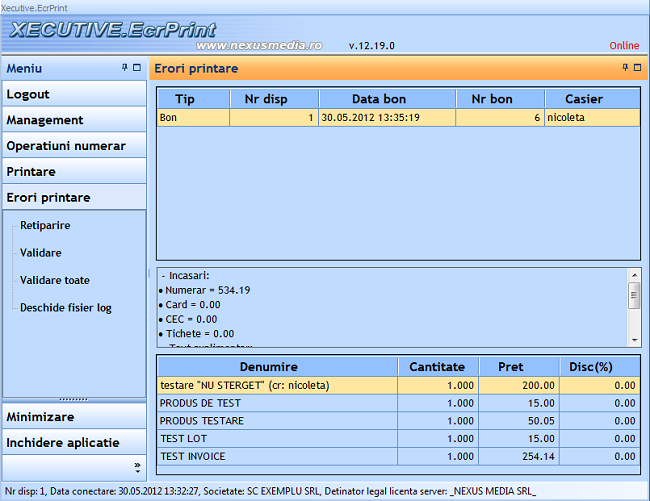Tutorial instalare si configurare
Tutorial instalare si configurare
1. Instalare aplicatie EcrPrint.Nexus ERP ® - Setare nume sau adresa IP si port server - date de conectare care se pot modifica ulterior in fisierul "setari.ini", din folder-ul "Local" existent in locatia fisierului "Nexus.EcrPrint.exe".
2. Deschidere aplicatie EcrPrint.Nexus ERP ®
Aplicatia se deschide in mod minimizat si se poate accesa din system tray. La prima deschidere a aplicatiei dupa instalare apare o fereastra pentru a stabili numarul dispozitivului la care se vor tipari bonurile fiscale/nefiscale si care identifica imprimantele catre care se trimit spre listare note asociate diverselor documente create din aplicatiile back-office si front-office.
3. Date conectare aplicatie EcrPrint.Nexus ERP ®
Inainte de a configura dispozitivele in aplicatia EcrPrint.Nexus ERP ®, se verifica datele de conectare din fisierul "setari.ini" situat in folder-ul "Local": server, baza de date, numar dispozitiv.
Datele de conectare ale aplicatiei se pot consulta in bara de status: numar dispozitiv, data conectare, societate conectare, detinator legal licenta server.
Numarul dispozitivului din bara de status identifica imprimantele si casa de marcat la care se vor trimite documente spre tiparire.
4. Configurare aplicatie EcrPrint.Nexus ERP ®
Pentru a configura dispozitivele fiscale este necesara logarea utilizatorului cu rol de administrator.
4.1. Setari aplicatie EcrPrint.Nexus ERP ®
In pagina SETARI se specifica locatia unde se salveaza datele necesare pentru tiparirea bonurilor: server sau fisiere locale.
In pagina DISPOZITIVE se executa operatii asupra dispozitivelor: adaugare, modificare, stergere.
4.2. Adaugare casa de marcat
La adaugarea unei case de marcat sunt obligatorii setarile
- Numar dispozitiv - unic pe societate
- Denumire
- Tip driver - se alege din lista: Datecs - DATPRINT.EXE, Datecs - FPRINT.EXE, Datecs - TEXTSELL.EXE, Datecs - SELLTEXT.EXE, Activa - FPRWIN.EXE, Elka - CASHPRN.EXE, Elka - MICROPRINTER.EXE, Euro - ONLINE.EXE, Euro - COMM2A.EXE, Optima - OPTIKEY.EXE, Riel - FPRWIN.EXE, Sapel - ASID.EXE, Eltrade - ECRPRINTERDRIVER.EXE, Novitus - TANGODRV.EXE, Partner - VSU.EXE, Carat - WCARAT_DRV.EXE, Sam4S, Xkube - XKUBEDRV.EXE, TOTAL , Orgtech - VSU.EXE, EPSON, Aclas - Aclas.exe
- Locatie driver - nu este necesara pentru casele de marcat Sam4S, Total
- Numar ultimul raport Z tiparit
- Data tiparirii ultimului raport Z - data referinta pentru calcularea perioadei de inchidere fiscala in aplicatia Retail.Nexus ERP ®
- Numar ultimul bon tiparit
- Locatie fisier INI
- Locatie fisier bon
- Locatie fisier raspuns
- Codurile pentru tipurile de plati (numerar, card, CRC, tichete)
- Numarul maxim de caractere pentru denumire produs si linie comentarii
- Celelalte setari trebuie verificate si stabilite conform functiilor disponibile casei de marcat avute in vedere
- Numar dispozitiv - se asociaza imprimanta cu o aplicatie EcrPrint.Nexus ERP ® instalata. O aplicatie EcrPrint.Nexus ERP ® poate sa gestioneze numai o casa de marcat si oricate imprimante asociate numarului de dispozitiv din fisierul "setari.ini"
- Denumire
- Limbaj - se alege din lista: Text, Epson, Datecs, EPL
- Driver - se alege din driver-ele de imprimanta instalate pe calculator sau optiunea "Direct", caz in care notele se transmit prin intermediul comunicatiei seriale sau paralele la imprimanta, ceea ce minimizeaza erorile si timpul de executie a printarii.
- Port paralel - in cazul in care datele se transmit in mod DIRECT prin portul paralel la imprimanta
- Parametri comunicare port serial - in cazul in care datele se transmit in mod DIRECT prin portul serial la imprimanta: numar COM, viteza port, biti de date, biti de stop, paritate, protocol, terminator
- Setari specifice limbajului EPL: viteza printare tichete, densitate printare, latime eticheta, lungime eticheta, distanta intre etichete, printare directa termal
4.4. Adaugare cantar
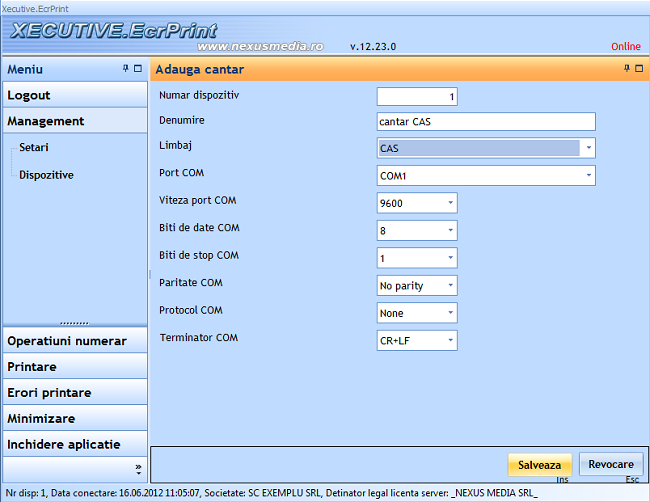
- Documentele in curs de printare pot fi vizualizate in pagina PRINTARE. Pentru fiecare document sunt afisate: produse, plati, text suplimentar.
- Tipul documentului poate fi:
- BON - bon fiscal
- NOTA - text pentru tiparire la imprimanta
- BON NF - bon nefiscal pentru tiparire la imprimanta
- TXT - text liber pentru tiparire la casa de marcat
- +/- : retragere/introducere sume in casa de marcat
- Z/X - rapoarte Z/X pentru tiparire la casa de marcat
- In cazul in care se verifica raspunsul casei de marcat si se genereaza eroare la tiparirea bonului, documentul este mutat in pagina ERORI PRINTARE.
- Se apasa pe butonul STOP TIPARIRE/START TIPARIRE in cazul in care se doreste oprirea/pornirea tiparirii bonurilor la dispozitive fiscale
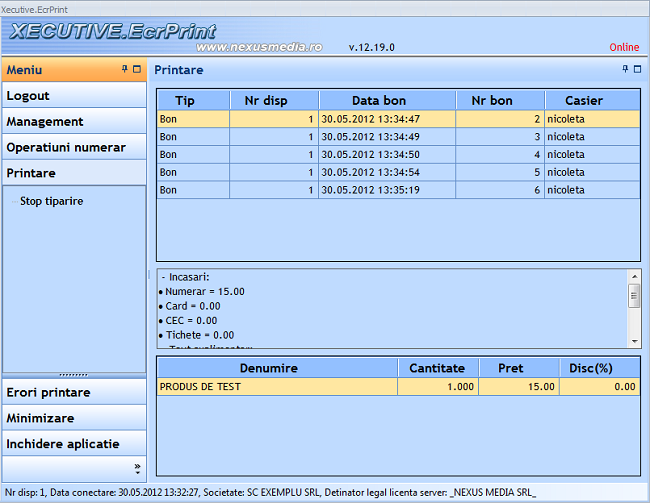
- In pagina ERORI PRINTARE sunt afisate bonurile pentru care dispozitivul a returnat eroare la tiparire. In cazul in care bonul s-a tiparit cu succes insa dispozitivul a returnat un cod de eroare, se opteaza pentru operatia de VALIDARE, altfel pentru operatia de RETIPARIRE.
- In aplicatia Retail.Nexus ERP ®, la inchiderea fiscala se verifica daca exista documente cu erori la printare. In caz afirmativ, se deschide aplicatia EcrPrint.Nexus ERP ® pentru a gestiona erorile de la casa de marcat. La inchiderea fiscala (in aplicatiile Retail.Nexus ERP ®, Restaurant.Nexus ERP ®), numarul ultimului raport Z se incrementeaza si numarul ultimului bon se reseteaza la 0.